-
win10摄像头如何打开或者关闭
- 2017-06-21 02:58:58 来源:windows10系统之家 作者:爱win10
win10摄像头如何打开或者关闭,最近网友们都更新了windows10最新系统,更新系统之后他们在是用QQ视频聊天发现win10摄像头没有打开,他们电脑里面找了一遍也不知道win10摄像头打开在哪里,针对这样的问题,就让系统之家小编告诉大家win10摄像头如何打开或者关闭吧。
我们点击win10的“开始”菜单

我们选择“电脑设置”
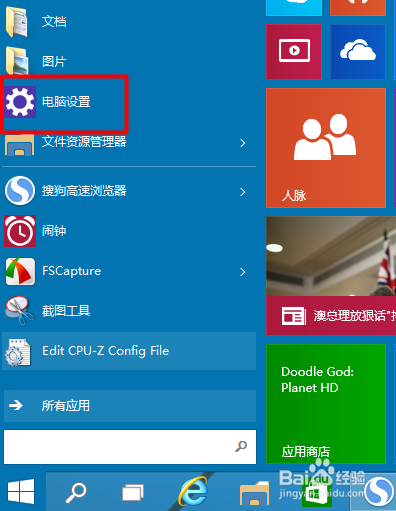
在电脑设置中我们选择“隐私”
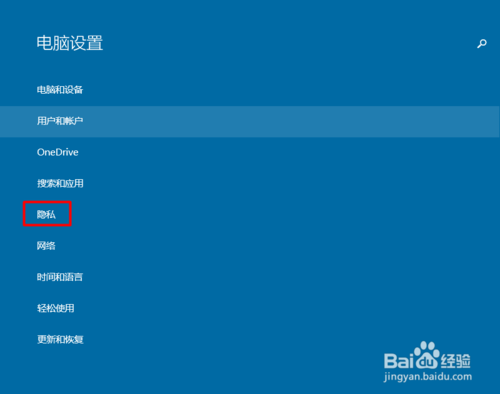
在“隐私”中我们选择“摄像头”
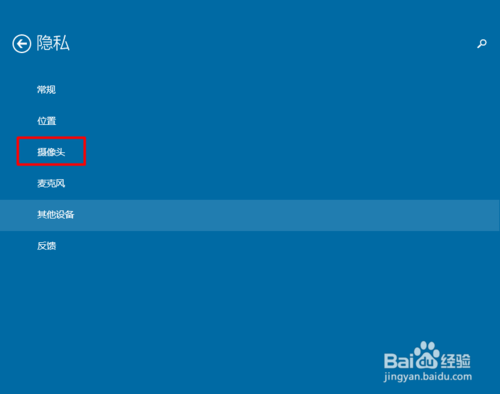
我们的“摄像头”默认是打开的。
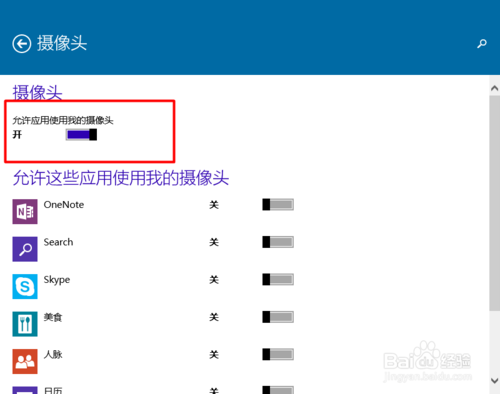
如果我们想把他关闭,我们可以用鼠标直接点击就可以关闭了。
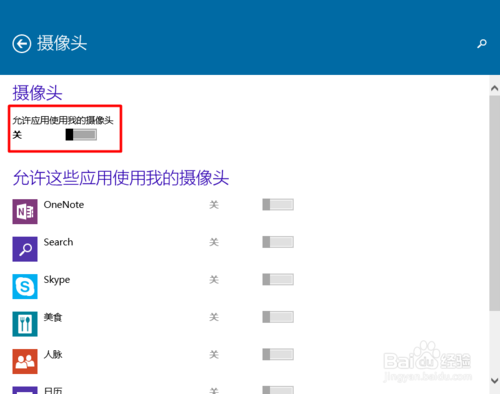
通过上面的设置,我们就可以方便的打开或者关闭我们的摄像头了。

如果您觉得本经验有帮助,请点击正下方的或右上角的“投票”或“分享”或“关注”给我支持和鼓励,为了方便下次查看,您可以点击“收藏”。
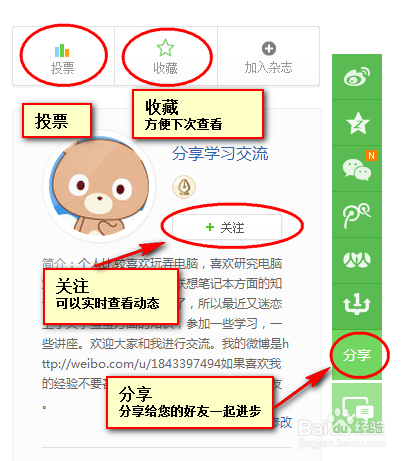
综上所述,这就是win10摄像头如何打开或者关闭的方法了,我们在聊天或者拍照的时候都会使用我们的摄像头,它对于我们使用电脑中非常重要的一个功能了,现在没法打开摄像头就不能和女朋友远程聊天,那么多么伤心,现在不用怕了,就来看看系统之家小编这个方法,轻松搞定win10摄像头打开的问题。win10ghost版下载的方法就在系统之家官网。
猜您喜欢
- excel怎么求和,小编告诉你excel如何进..2018-09-10
- win10黑屏怎么办2022-12-09
- win10配置要求分享2022-10-25
- 壹号本电脑win10专业版系统下载与安装..2019-10-17
- 小编教你win10怎么打开资源管理器..2018-11-21
- win10专业版安装教程2017-08-06
相关推荐
- 笔记本电脑如何用u盘重装win10系统.. 2019-06-06
- win10壁纸怎么更换的方法图解.. 2023-03-01
- 例举台式电脑怎么重装win10 2019-05-14
- 如何关闭win10自动更新? 2022-08-13
- win10美式键盘怎么添加 2017-06-12
- win10激活密钥怎么获取 2022-05-10




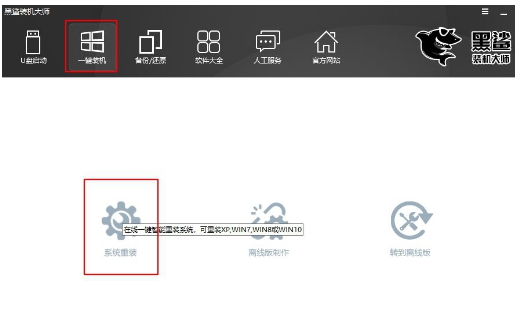
 魔法猪一健重装系统win10
魔法猪一健重装系统win10
 装机吧重装系统win10
装机吧重装系统win10
 系统之家一键重装
系统之家一键重装
 小白重装win10
小白重装win10
 原创文章检测发布软件 v1.0绿色版 (快速检测文章工具)
原创文章检测发布软件 v1.0绿色版 (快速检测文章工具) 8点读报浏览器
8点读报浏览器  雨林木风Win7 Sp1 x64旗舰版系统下载 v1905
雨林木风Win7 Sp1 x64旗舰版系统下载 v1905 雨林木风 Ghost Win7 64位深度强化版 v2023.04
雨林木风 Ghost Win7 64位深度强化版 v2023.04 深度技术win10系统下载64位专业版v201704
深度技术win10系统下载64位专业版v201704 系统之家ghost xp sp3装机版v201712
系统之家ghost xp sp3装机版v201712 小白系统ghos
小白系统ghos 系统之家ghos
系统之家ghos 王码五笔(86&
王码五笔(86& NPClient.dll
NPClient.dll PPTV_3.3.2.0
PPTV_3.3.2.0 EaseUS Data
EaseUS Data  SqlServer数
SqlServer数 深度技术win1
深度技术win1 淘米浏览器 v
淘米浏览器 v 小白系统ghos
小白系统ghos CoolUtils To
CoolUtils To 粤公网安备 44130202001061号
粤公网安备 44130202001061号